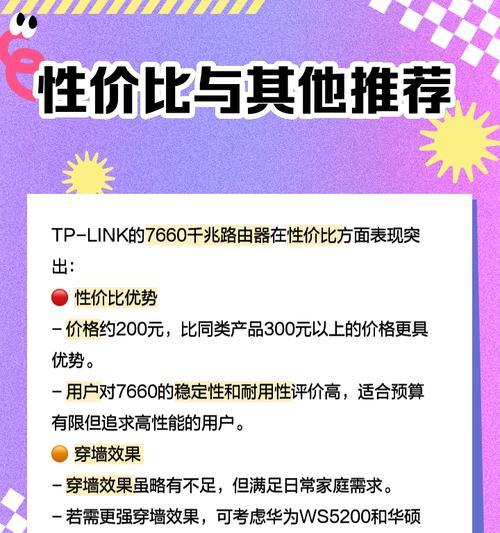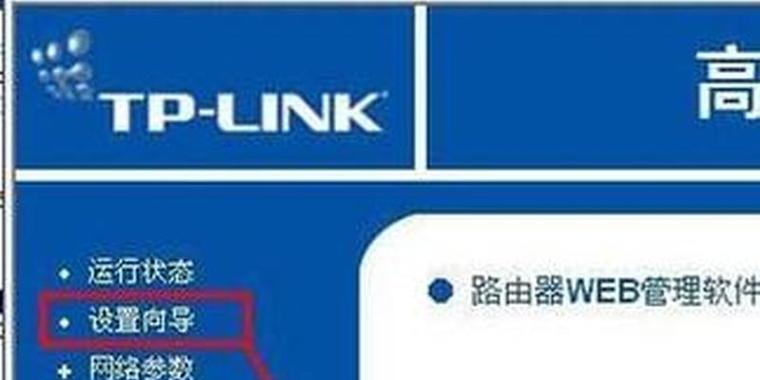在当今数字化时代,网络已成为我们日常生活和工作中不可或缺的一部分。作为网络连接的核心设备,路由器的作用不可小觑。华为作为全球领先的通信解决方案提供商,其路由器产品备受用户青睐。然而,对于许多用户来说,对华为路由器进行网关设置可能并不是一件简单的事情。本文将详细介绍华为路由器网关设置的步骤,并对用户在设置过程中可能遇到的常见问题进行解答。
华为路由器网关设置步骤
步骤1:连接路由器与设备
在开始设置之前,确保您的电脑或手机已经连接到了华为路由器。通常可以通过有线连接或Wi-Fi无线连接方式进行。如果使用有线连接,请确保路由器和电脑之间使用网线正确连接。无线连接的话,请确保无线网络是开放的,以便电脑或手机可以搜索到路由器发出的Wi-Fi信号。
步骤2:登录路由器管理界面
打开电脑的网络浏览器,输入华为路由器的默认网关地址,一般情况下是`192.168.3.1`或者`192.168.1.1`。在浏览器的地址栏中输入该地址后按回车,随后系统会要求输入登录账号和密码。一般初始账号密码为`admin/admin`,但请务必在首次设置后更改默认的账号和密码,以保证网络安全。
步骤3:设置网络参数
登录到路由器管理界面后,需要设置您的上网方式。一般家庭用户多使用PPPoE拨号上网,企业用户则可能使用静态IP或动态IP。以PPPoE拨号为例,选择对应的上网方式,并输入由网络服务商提供的账号和密码,然后点击“连接”。
步骤4:设置无线网络
如果您希望使用无线网络,那么在管理界面中找到无线设置的相关选项,可以设置无线网络名称(SSID)和密码。建议设置一个复杂的密码,以避免他人未经允许使用您的网络。
步骤5:保存并重启路由器
完成以上设置后,不要忘记保存您的配置。通常在设置界面的最下方会有“保存”或“应用”按钮。点击保存后,系统会提示重启路由器,重启后所有设置将生效。

常见问题解析

问题1:登录管理界面失败
如果您无法登录到路由器的管理界面,首先检查您输入的IP地址是否正确,以及路由器是否已经正常连接到电脑。如果地址和连接都正确无误,可能是路由器的管理界面地址发生了变化,此时需要参照路由器底部的标签或说明书获取正确的管理界面地址。
问题2:无法成功拨号上网
如果您在拨号上网时遇到问题,请检查您输入的账号密码是否正确。同时,确认您的网络服务商是否开通了服务。如果以上都无误,可以尝试重启路由器或者联系网络服务商寻求帮助。
问题3:无线信号不稳定
无线信号不稳定可能是由于信号干扰、路由器摆放位置不当或硬件故障等原因造成的。尝试更改无线信道,避免与其他设备的信号干扰;同时,将路由器放置在开阔且中央的位置,以保证信号覆盖范围最大;如果问题依旧,请联系华为客服寻求进一步帮助。
问题4:忘记登录密码
如果您忘记了路由器管理界面的账号密码,需要进行密码重置。这通常需要使用路由器背面的重置按钮进行物理复位。长按重置按钮数秒,直到路由器指示灯闪烁,即表示重置成功。但请注意,重置后所有设置将丢失,需要重新配置。

结语
通过本文的介绍,相信您对华为路由器的网关设置及常见问题已经有了初步的了解。设置网络设备是一项基础且重要的技术操作,一旦掌握,将为您和您的家人提供稳定、快速的网络环境。如果在实际操作中遇到其他问题,欢迎进一步探讨,我们将竭诚为您提供帮助。